Készíts egy gradiens szövegének Photoshop
Ebben a leírásban, akkor felhívni a hűvös szöveget a Photoshop.

Az elején, hozzon létre egy új dokumentumot 300h500 pixel. töltse ki színes # 1a142c.
Ezután hozzon létre egy új réteget, válasszon szerszámot elliptikus Marquee Tool (ovális választás), hogy a kiválasztás, az alábbiak szerint, és töltse meg a másik szín # 6d56b2.
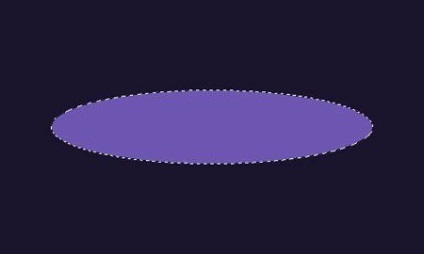
Törölje Ctrl + D, és alkalmazza a Szűrő> Életlenítés> Gauss életlenítés (blur szűrő-életlenítés) a következő beállításokkal:
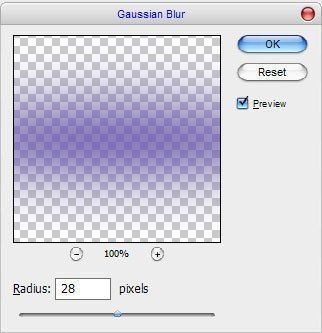
Változás opacity 70%
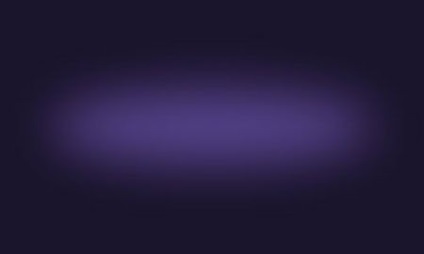
Ok, mi történik a háttérben, és most kezdjük, hogy hozzon létre egy szöveges hatás! Jelölje ki a Vízszintes szöveg eszköz (vízszintes szöveg), és a levelet P típusú KabelBd bármilyen színben.
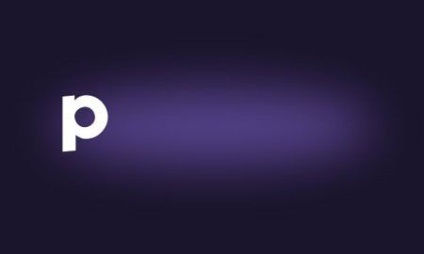
Ezt követően, a következő keverési módokat kell alkalmazni a szöveg réteg:
Árnyék (árnyék)
Külső ragyogás (külső megvilágítás)
Gradient Overlay (gradiens overlay)
Stroke (szélütés)
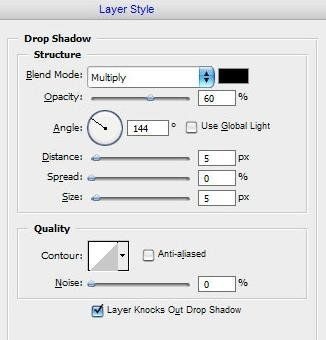
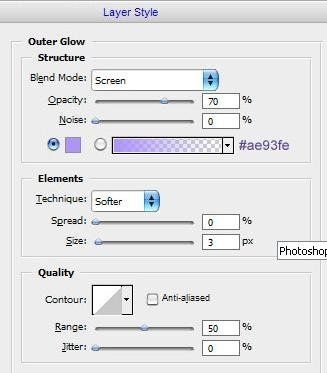
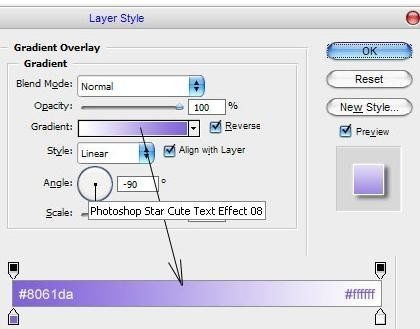
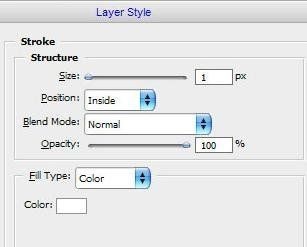
Az eredmény látható az alábbi képen.
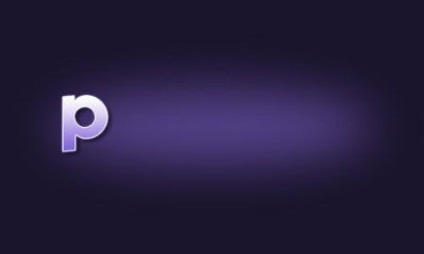
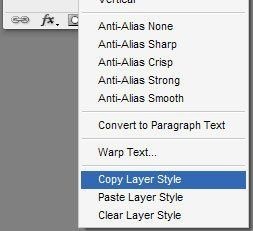
Alatta a P betű fog írni egy másik levelet H.

Ezután jobb klikk a rétegre a Rétegek palettán, és válassza a Beillesztés Layer Style (Paste Rétegstílus).
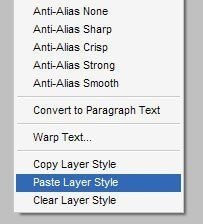
Az eredmény a következő:

Hozzá több betűt ugyanazon elv.

Nos, úgy néz ki, nem? Hogy teljes legyen a leckét, akkor adjunk hozzá egy kevés formák a háttérben. Most, a Custom Shape Tool (Random ábra), válassza ki a csillag alakú, mint a képgaléria az alábbi formanyomtatványokat.
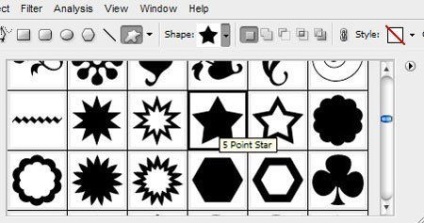
Add hozzá ezt a csillag a háttérben.

Ezután állítsa be a kitöltés (feltöltve) 0% -ra kell alkalmazni a stílus és a stroke réteg (stroke)
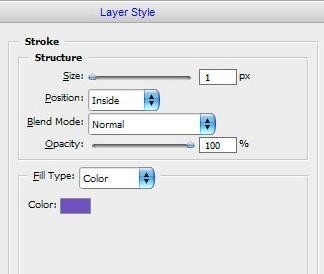
A kép így kell kinéznie:

Hozzá több csillag az elvet. És a szöveg a következőképpen néz ki:

A lecke vége!
Add-ons:
23370
előfizetők:
70 000 +
Felhasználói élmény:
328898
A többi projekt:
bejegyzés
Regisztráció postán